الدليل الشامل لـ HTTPS و SSL لـ WordPress
نشرت: 2021-12-30هل لاحظت يومًا أن معظم مواقع الويب المفضلة لديك لها عنوان URL يبدأ بـ HTTPS؟ من المرجح أن تلاحظ عدم وجود حرف S ، الذي يشير إلى أن عنوان URL آمن. ذلك لأن Google تقوم الآن بوضع علامة على مواقع الويب التي لا تحتوي على شهادة SSL - وهو عنصر مهم في موقع ويب آمن. نظرًا لأن أمان موقع الويب مهم جدًا ، فمن الضروري أن تفهم HTTPS و SSL لـ WordPress.
إذا كنت تدير موقع ويب WordPress ، فستريد أن يكون لديه SSL و HTTPS لمزيد من الأمان وثقة الزائرين. كمكافأة إضافية ، سيحصل موقع الويب الخاص بك على ترتيب بحث SEO أعلى. لذا ، إذا كنت مستعدًا لإضافة طبقة إضافية من الأمان والحماية لكل من موقعك والمستخدمين الذين يزورونه ، فتابع القراءة.
ما هو HTTPS و SSL؟
يسير HTTPS و SSL لـ WordPress جنبًا إلى جنب. يرمز HTTP (بادئة عنوان URL الأصلي) بمفرده إلى بروتوكول نقل النص التشعبي. يؤدي تثبيت شهادة SSL (طبقة المقابس الآمنة) على موقع الويب الخاص بك إلى تأمينها. عندما يكون لديك شهادة SSL أو TLS المناسبة مثبتة على موقع الويب الخاص بك ، تتحول بادئة URL من HTTP إلى HTTPS: بروتوكول نقل النص التشعبي آمن.

دعنا نلقي نظرة أعمق على HTTPS و SSL وكيف يعملان. وفقًا لشبكة مطوري Mozilla (MDN):
HTTPS (بروتوكول نقل النص التشعبي الآمن) هو نسخة مشفرة من بروتوكول HTTP. يستخدم SSL أو TLS لتشفير جميع الاتصالات بين العميل والخادم. يتيح هذا الاتصال الآمن للعملاء تبادل البيانات الحساسة بأمان مع الخادم ، كما هو الحال عند أداء الأنشطة المصرفية أو التسوق عبر الإنترنت.
بشكل أساسي ، يعني HTTPS أن موقعك مشفر من طرف إلى طرف. هذا يعني أن العميلين فقط في نهاية كل معاملة قادران على قراءة البيانات. إذا قام مستخدم أو كيان ضار باعتراض الاتصال ، فلن يحصلوا على شيء سوى فوضى من الأحرف العشوائية المشوشة.
الآن ، دعنا ننتقل إلى تعريف MDN لـ SSL:
كانت طبقة مآخذ التوصيل الآمنة ، أو SSL ، هي تقنية الأمان القياسية القديمة لإنشاء ارتباط شبكة مشفر بين الخادم والعميل ، مما يضمن أن تكون جميع البيانات التي تم تمريرها خاصة وآمنة. الإصدار الحالي من SSL هو الإصدار 3.0 ، الذي تم إصداره بواسطة Netscape في عام 1996 ، وقد حل محله بروتوكول Transport Layer Security (TLS).
عندما يتعلق الأمر بـ TLS مقابل SSL ، فإن TLS هي في الأساس متابعة لـ SSL. مثل SSL ، ينشئ TLS اتصالًا مشفرًا بين الخادم والعميل. ينتج عن البروتوكولين حماية أفضل لموقع الويب الخاص بك على WordPress.
هل تحتاج HTTPS و SSL؟
الإجابة المختصرة هي نعم: أنت بحاجة إلى HTTPS و SSL. بصرف النظر عن بناء الثقة مع زوارك ، فإن أمان الموقع هو أحد المختصين في تحسين محركات البحث الصلبة. في عام 2018 ، بدأت Google في الإبلاغ عن مواقع الويب بدون شهادة SSL أو TLS. يؤدي هذا إلى عدم تشجيع المستخدمين على الانتقال إلى المواقع التي ليس لديها شهادة SSL.
منذ سنوات ، كانت شهادات SSL باهظة الثمن - آلاف الدولارات ، في الواقع. تعرض مواقع الويب الكبيرة التي تدر أرباحًا ، مثل Facebook و Amazon ، رمز القفل في نافذة متصفح المستخدم. هذا لأن لديهم الميزانية لشراء الشهادة. من ناحية أخرى ، فإن موقع WordPress الخاص بالمستخدم العادي يحتوي ببساطة على بادئة HTTP. في هذه الأيام ، تعد شهادات SSL ضرورية ومعقولة التكلفة.
بينما يقوم WordPress الآن تلقائيًا بتثبيت شهادات SSL على كل موقع ويب جديد ، فقد يكون لديك مجال قديم أو موقع قديم يحتاج إلى تأمين. من الممكن الحصول على شهادة SSL مجانية لموقع الويب الخاص بك على WordPress إذا لم يكن لديك واحدة بالفعل. يقدم معظم المضيفين أيضًا شهادة SSL مجانية أو مخفضة كجزء من حزم الاستضافة الخاصة بهم. مع إمكانية الوصول إلى HTTPS و SSL for WordPress الآن ، لا يوجد سبب لترك موقع الويب الخاص بك عرضة للخطر.
كيفية تثبيت SSL لـ WordPress
هل تتساءل عن كيفية تثبيت SSL لـ WordPress؟ سنرشدك خلال الخطوات ونوضح لك كيف يتم ذلك.
باستخدام البرنامج المساعد
لنبدأ بتثبيت SSL لـ WordPress باستخدام مكون إضافي. في هذا البرنامج التعليمي ، نحن نستخدم Really Simple SSL. يقوم هذا المكون الإضافي تلقائيًا بنقل موقع WordPress الخاص بك إلى SSL. لذلك ، إذا كان عنوان URL الخاص بك لا يزال يعرض HTTP بدلاً من HTTPS ، فإن هذا المكون الإضافي سيعتني بالمشكلة ويساعدك على تأمين موقعك.
دعنا نذهب اليها.
1. انتقل إلى صفحة المكون الإضافي Really Simple SSL وانقر فوق تنزيل. احفظ ملف .zip للمكون الإضافي على جهاز الكمبيوتر الخاص بك.

2. افتح علامة تبويب متصفح جديدة ، وقم بتسجيل الدخول إلى لوحة معلومات WordPress الخاصة بك ، وانقر فوق الإضافات.
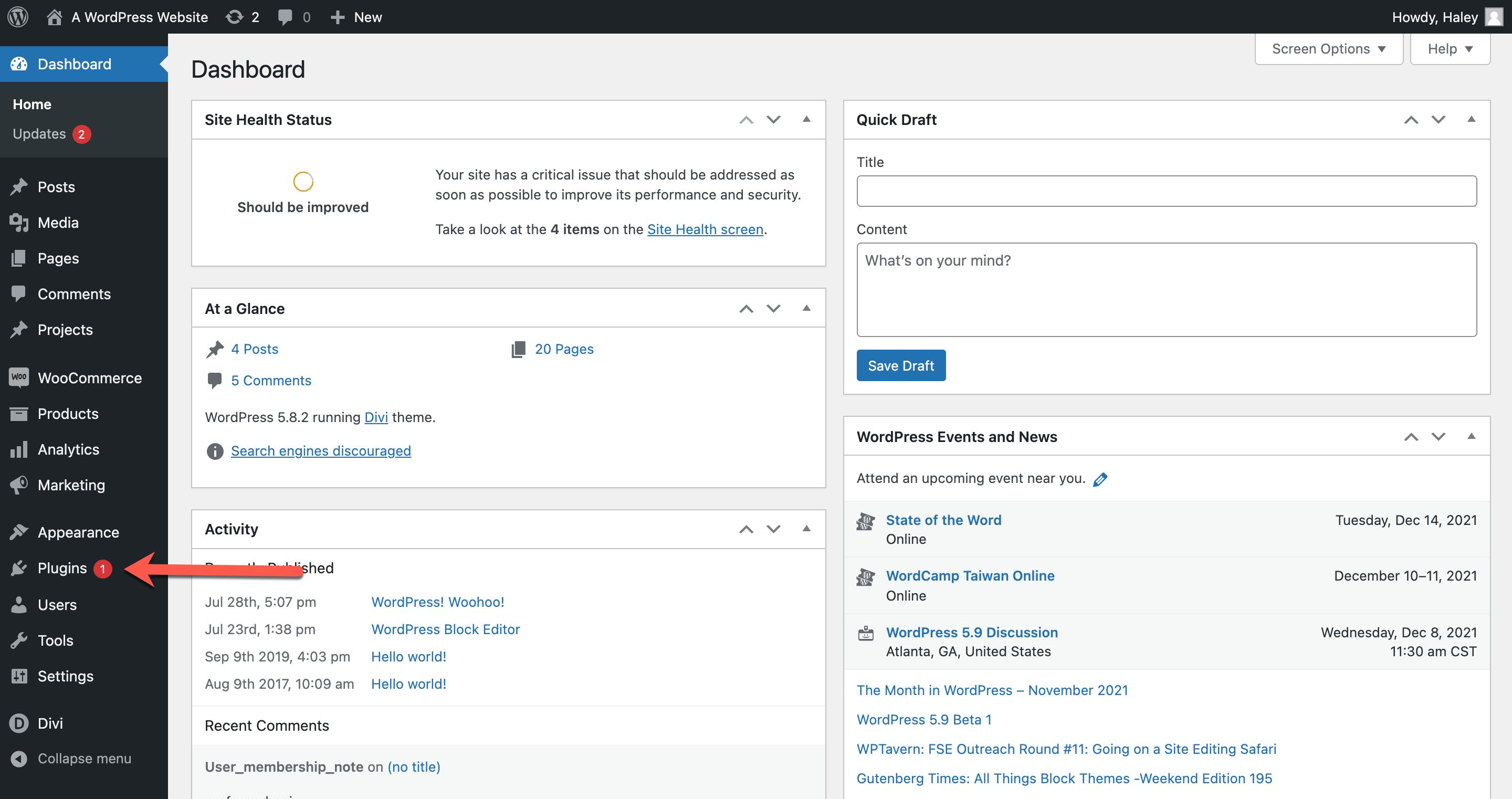
3. من شاشة الملحقات الخاصة بك ، انقر فوق إضافة جديد.

4. من صفحة إضافة الملحقات ، انقر فوق تحميل البرنامج المساعد.

5. بعد ذلك ، قم بتحميل ملف .zip المرتبط بالمكون الإضافي الخاص بك. اختر الملف الخاص بك ، ثم انقر فوق التثبيت الآن.
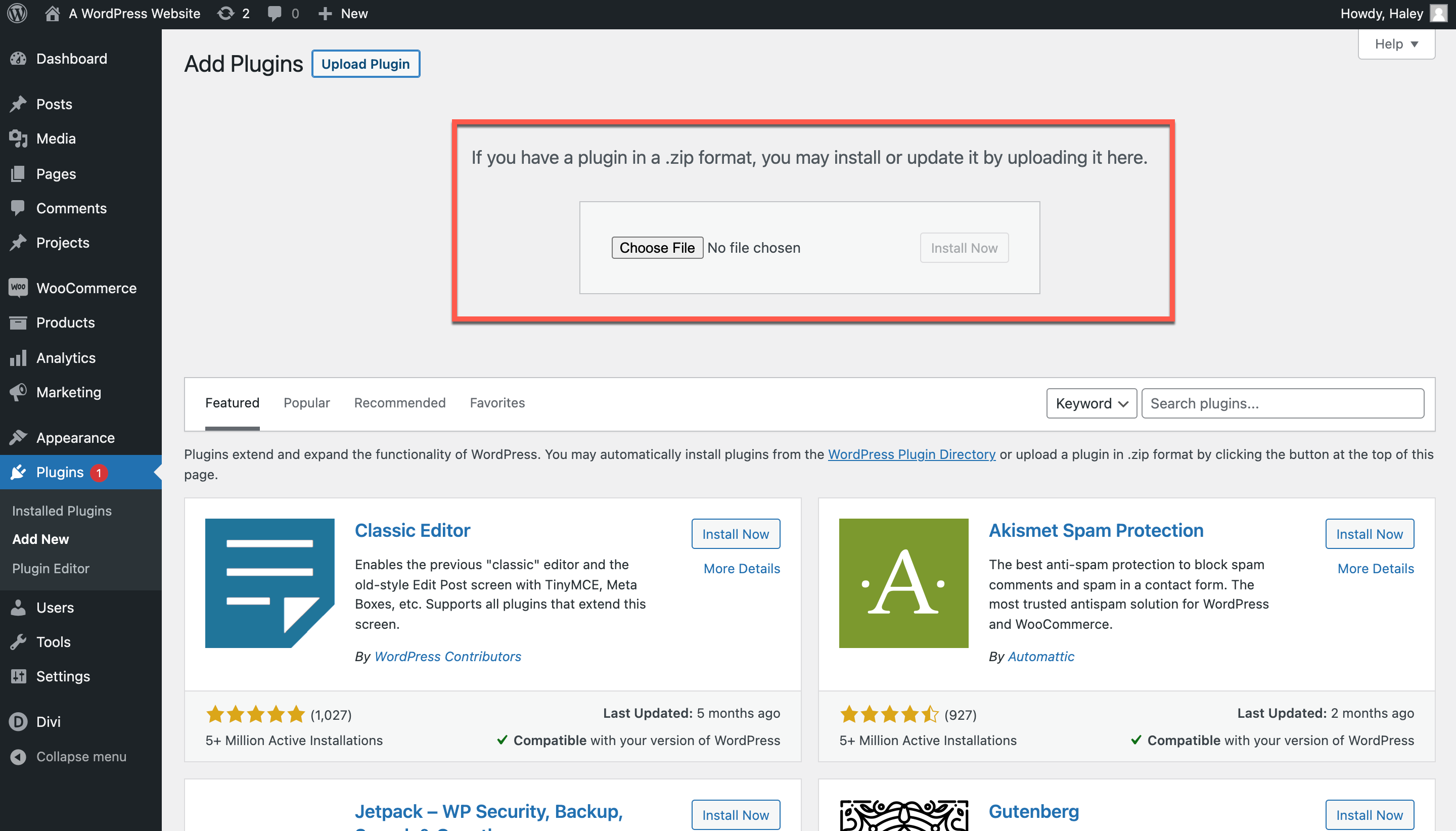
6. سيعرض WordPress صفحة توضح تقدم التحميل الخاص بك. بمجرد تحميل المكون الإضافي ، ما عليك سوى النقر فوق تنشيط المكون الإضافي.

تعديلات البرنامج المساعد الممكنة
7. كما ترى ، هناك بالفعل شهادة SSL تم الكشف عنها على موقع الويب الذي أعمل عليه. ولكن إذا لم يكن لدينا بالفعل بروتوكول SSL ، فإن الخطوات التالية التي سنحتاج إلى تغطيتها ستكون:
- تغيير أي http: // مراجع في ملفات .css و. js إلى https: //
- إزالة أي نصوص أو أوراق أنماط أو صور نشأت في مجال لا يحتوي على SSL
- تسجيل الدخول مرة أخرى (لأنه بمجرد تنشيط المكون الإضافي ، سيقوم WordPress بتسجيل خروجك)
عندما تكون جاهزًا ، انقر فوق تنشيط SSL لإنهاء التثبيت. سيغير هذا المكون الإضافي عنوان URL الافتراضي الخاص بك إلى HTTPS.

8. الآن ، تم تنشيط SSL. تظهر لي نافذة المكون الإضافي الخطوات التي يجب اتخاذها لتأمين موقع الويب بشكل أكبر. يوفر Really Simple SSL مقالات وموارد لمساعدتي في تعديل إعدادات الأمان الخاصة بي إلى المستوى الأمثل. يمكنني المرور من خلال هؤلاء واحدًا تلو الآخر لتحسين أمني.
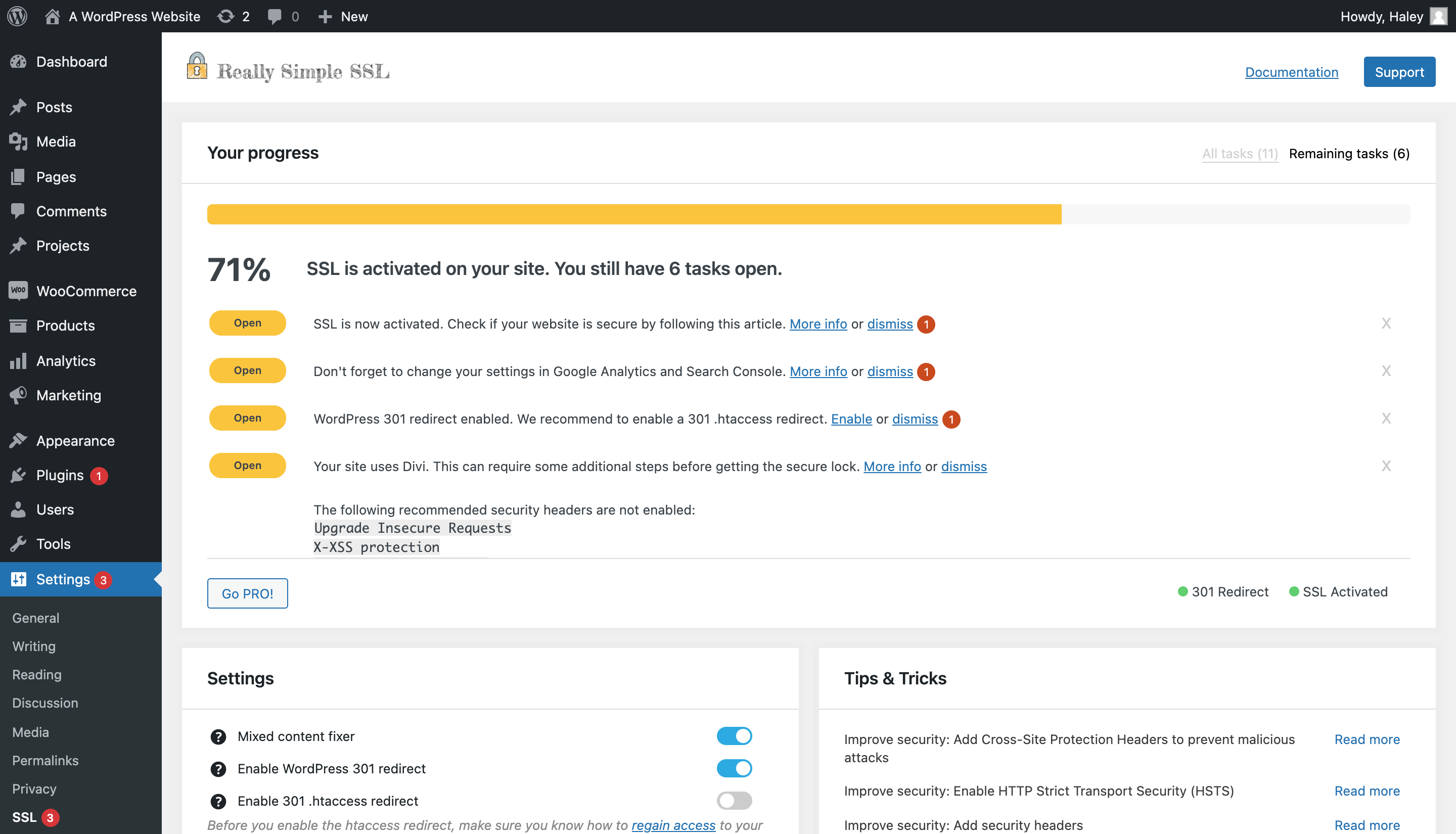
هل تقوم بتشغيل Divi على موقع WordPress الخاص بك؟ يواجه بعض المستخدمين الذين يعانون من مشكلات Divi مع المحتوى المختلط عند قيامهم بتثبيت Really Simple SSL. إذا كان الأمر كذلك ، فيجب مسح ذاكرة التخزين المؤقت Divi لإصلاح المشكلة. اقرأ المزيد حول كيفية حل المشكلة هنا.
مراجعة إعدادات البرنامج المساعد SSL
الآن ، حان الوقت للانتقال إلى صفحة الملحقات الرئيسية الخاصة بك والتحقق من الإعدادات في المكون الإضافي SSL الخاص بك. فقط انقر فوق الإعدادات للبدء. سترى نفس قائمة التحقق من الموارد كما كانت من قبل. ما عليك سوى التمرير لأسفل الصفحة لترى أين يمكنك تبديل الإعدادات.

يجب أن تكون الإعدادات الافتراضية للمكون الإضافي مناسبة ، ولكن يمكنك دائمًا إجراء تعديلات. بشكل أساسي ، تريد التأكد من فحص مُثبت المحتوى المختلط. على الأرجح ، سيتم تحديد ذلك بالفعل. إذا لم يكن كذلك ، فتحقق منه واحفظ الصفحة.

تأكد من قراءة أي وثائق مرفقة قبل تغيير الإعدادات الخاصة بك.
هذا هو! لقد قمت بتثبيت SSL لـ WordPress عبر البرنامج المساعد.
التثبيت اليدوي
الآن ، دعنا نلقي نظرة على كيفية تثبيت SSL لـ WordPress يدويًا. سنبدأ بفتح علامة تبويب متصفح جديدة والانتقال إلى SSL مجانًا (ZeroSSL).
1. من الصفحة الرئيسية ، أدخل عنوان URL الخاص بموقعك في شريط النص وانقر فوق إنشاء شهادة SSL مجانية.

2. سيُطلب منك إنشاء حساب. بمجرد القيام بذلك ، سيقوم الموقع بإعادة توجيهك إلى صفحة ZeroSSL الرئيسية. من هناك ، انقر فوق "شهادة جديدة".
3. في الصفحة التالية ، يمكنك إدخال المجال الخاص بك في مربع النص ، ثم النقر فوق الخطوة التالية.

4. يمكنك اختيار إنشاء شهادة مجانية لمدة 90 يومًا أو شهادة لمدة عام واحد (مدفوعة). إذا اخترت واحدة تستمر لمدة 90 يومًا ، فستحتاج إلى العودة وإعادة إنشاء أخرى كل 90 يومًا. بمجرد تحديد الخيار الذي تريد الذهاب إليه ، انقر فوق الخطوة التالية.

5. بعد ذلك ، يمكنك جعل البرنامج ينشئ تلقائيًا طلب توقيع شهادة (CSR) إذا كنت تريد ذلك. يمكنك أيضًا ملء معلوماتك يدويًا. الغرض من ذلك هو التحقق من هويتك وحقيقة أنك تمتلك ، في الواقع ، المجال الذي تنشئ SSL من أجله. سيُطلب منك بعد ذلك تحديد الخطة التي تريدها.
التحقق من المجال و SSL للتثبيت اليدوي لـ WordPress
6. سيُطلب منك الآن التحقق من نطاقك. يمكنك القيام بذلك بإحدى الطرق الثلاث:
- من خلال التحقق من البريد الإلكتروني
- عن طريق إضافة سجل CNAME جديد على الخادم المضيف الخاص بك
- عبر تحميل ملف HTTP
بناءً على الخيار الذي تختاره ، اتبع التعليمات المتوفرة على الموقع.

7. بمجرد التحقق من المجال الخاص بك ، سيقوم الموقع بإنشاء شهادة SSL الخاصة بك. يمكنك تنزيل شهادتك ، ثم النقر فوق الخطوة التالية.

8. الآن ، ستحتاج إلى تحميل شهادة SSL إلى cPanel الخاص بك. قد تبدو هذه العملية مختلفة بعض الشيء حسب المضيف الذي تستخدمه. للحصول على إرشادات خطوة بخطوة ، ابحث عن مضيفك في هذه القائمة من ZeroSSL ، والذي سيرشدك خلال إنهاء SSL لتثبيت WordPress.
لأغراض هذه المقالة ، سأريك كيف يبدو ذلك عبر Bluehost cPanel.
9. أولاً ، انتقل إلى cPanel وانتقل لأسفل إلى قسم الأمان. انقر فوق SSL / TLS.

10. انقر على "إنشاء شهادات SSL أو عرضها أو تحميلها أو حذفها".
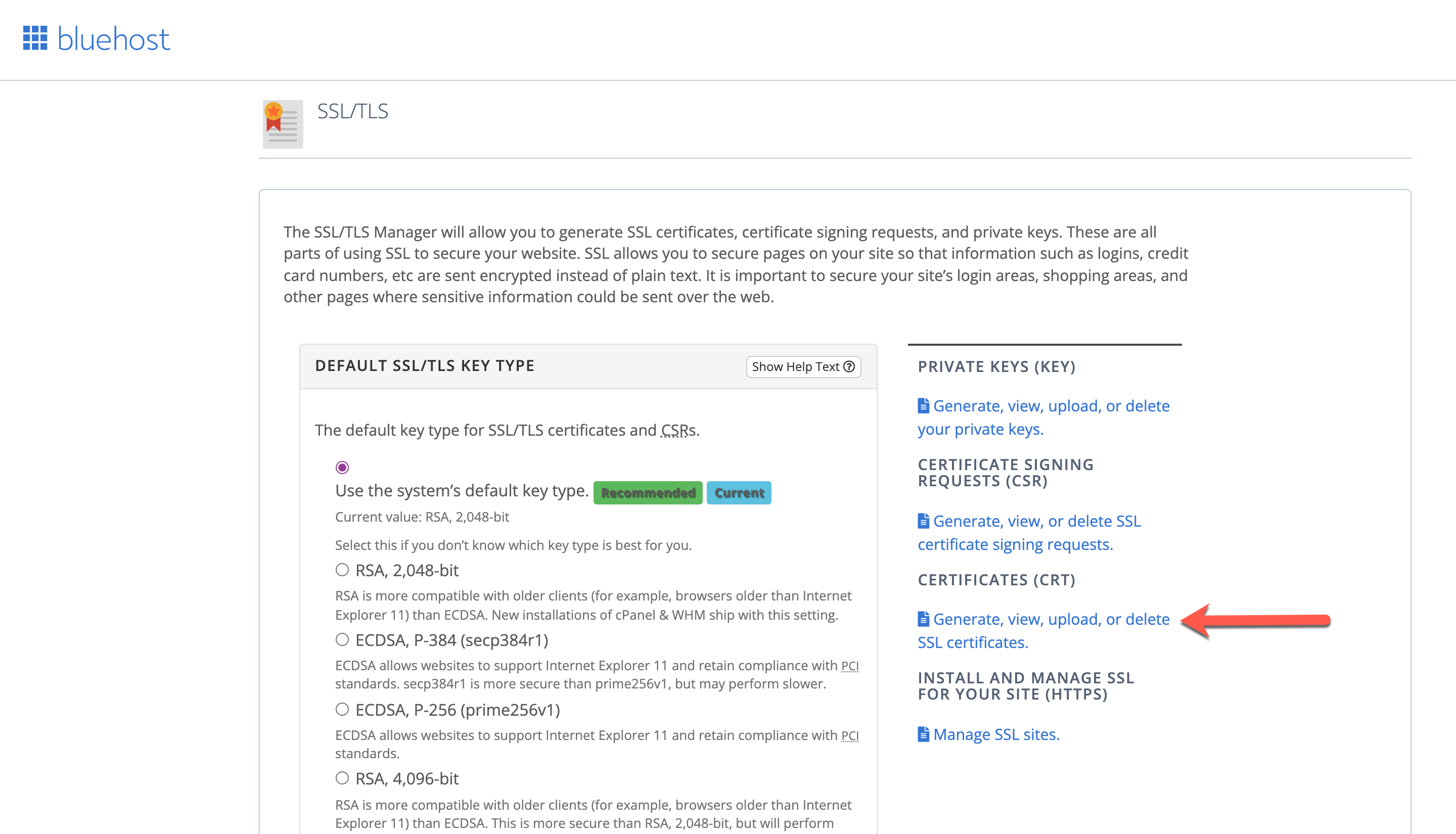
11. سترى الآن قائمة بالشهادات الموجودة حاليًا على الخادم الخاص بك. مرر لأسفل إلى القسم المسمى "تحميل شهادة جديدة".

12. الآن ، لديك خياران. يمكنك إما:
- قم بفك ضغط شهادة SSL التي قمت بتنزيلها من ZeroSSL ، ثم قم بتحميل ملف .crt.
- أو يمكنك فتح ملف .crt في محرر نص أساسي. انسخ النص الكامل للشهادة ، ثم ارجع إلى cPanel والصقه في مربع النص المسمى "تحميل شهادة جديدة". يتضمن ذلك نص الرأس والتذييل الذي يشير إلى بداية الشهادة ونهايتها.
13. انقر فوق تحميل الشهادة. بعد ذلك ، سترغب في التحقق مرة أخرى من نجاح التثبيت. يمكنك التحقق من شهادتك على لوحة تحكم ZeroSSL الخاصة بك. بدلاً من ذلك ، حاول الانتقال إلى عنوان URL الخاص بك بالبادئة https: // لمعرفة ما إذا كان يعمل من أجلك.
هذا هو!
الأسئلة الشائعة حول SSL و HTTPS
الآن ، دعنا نلقي نظرة على بعض الأسئلة المتداولة بخصوص HTTPS و SSL لـ WordPress.
كيف أعرف ما إذا كان موقعي يحتوي على شهادة SSL؟
افتح نافذة متصفح جديدة وانتقل إلى موقع الويب الخاص بك. انظر إلى يسار بادئة عنوان URL الخاص بك. يجب أن تعرض نافذة المتصفح رمز القفل بجوار عنوان URL. بدلاً من ذلك ، انقر فوق مربع النص ، ويجب أن تكون قادرًا على رؤية HTTPS معروضًا.
هل ستجعل SSL و HTTPS موقعي أبطأ؟
يمكن أن تجعل SSL و HTTPS موقعك أبطأ قليلاً. ومع ذلك ، إذا واجه زوار موقعك الإلكتروني شاشة خطأ من Google تمنعهم من الوصول إلى موقع HTTP على الويب في المقام الأول ، فهذه مشكلة أكبر. إما أنك ستضحي بقدر صغير من السرعة من أجل موقع ويب آمن يثق به المستخدمون ، أو ستتعامل مع معدل ارتداد مرتفع من موقع غير آمن.
لقد قمت بتثبيت شهادة SSL ، لكن موقعي لا يزال يُظهر أنه غير آمن. ماذا أفعل الآن؟
تحقق جيدًا من نجاح التثبيت. يمكنك القيام بذلك في WordPress بالانتقال إلى صفحة إعدادات المكون الإضافي الخاص بك ، أو عن طريق التحقق من التثبيت اليدوي عبر لوحة تحكم ZeroSSL. قد تكون هناك بعض الإعدادات التي تحتاج إلى تبديلها ، أو قد تضطر إلى إجراء استكشاف الأخطاء وإصلاحها.
إذا كنت ترى أخطاء SSL مستمرة على موقعك ، فقد تحتاج إلى:
- فرض HTTP على عمليات إعادة التوجيه HTTPS
- إصلاح أخطاء المحتوى المختلط (الصور المقطوعة)
- افحص المكونات الإضافية والسمات الموجودة بحثًا عن الأخطاء
- إصلاح حلقة إعادة التوجيه
- مزيد من استكشاف الأخطاء وإصلاحها في شهادة SSL الخاصة بك ، والتي قد تعرض تحذير شهادة غير صالح (في هذه الحالة ، يمكنك تجديدها)
لفحص أخطاء SSL ، يمكنك النقر بزر الماوس الأيمن فوق موقع الويب الخاص بك وتحديد فحص في القائمة المنسدلة. يتم تمييز الأخطاء باللون الأحمر. يمكنك الإبلاغ عن أخطاء لمؤلف المكون الإضافي أو السمة أو موفر استضافة الويب أو فريق الدعم الفني لديك ، بناءً على مكان وكيفية استضافة موقعك وإعداده.
إذا لم تكن مطورًا ، فمن الأفضل عدم محاولة تعديل المكونات الإضافية أو السمات. من السهل جدًا كسر شيء ما لم تكن على دراية به أو يؤثر على موقعك على نطاق واسع.
اعتمادًا على الأداة التي حددتها ، يجب أن تكون قادرًا على الحصول على قدر من المساعدة. يمكنك طرح الأسئلة في المنتديات المفتوحة أو اتباع إرشادات استكشاف الأخطاء وإصلاحها أو الاتصال بالمضيف للحصول على المساعدة. إذا قمت بتشغيل Divi ، فلدينا فريق دردشة مباشر يمكنه مساعدتك أيضًا. على الأرجح ، ستتمكن من الحصول على المساعدة من شخص آخر لديه خبرة في المشكلة التي تواجهها.
كيف أصلح أخطاء المحتوى المختلط؟
تحدث أخطاء المحتوى المختلط عند تثبيت SSL لـ WordPress ، ومع ذلك لا يزال موقع الويب الخاص بك يرى أن بعض المحتوى غير آمن. قد تلاحظ فقدان الصور ، على سبيل المثال. لإصلاح ذلك ، يمكنك إعداد موقع WordPress الخاص بك لعرض محتوى مختلط.
يمكنك إصلاح أخطاء المحتوى المختلط عن طريق تثبيت وتفعيل المكون الإضافي SSL Insecure Content Fixer. إذا استمرت أخطاء المحتوى المختلطة ، فمن المحتمل أن يكون هناك خطأ ما في قاعدة البيانات الخاصة بك. ستحتاج إلى اتخاذ بعض الخطوات الإضافية لإصلاح هذه المشكلة ، بما في ذلك تثبيت وتشغيل المكون الإضافي Better Search and Replace. لقد كتبنا منشورًا لإرشادك خلال إصلاح أخطاء المحتوى المختلط هنا.
كيف أقوم بفرض HTTPS؟
لفرض HTTPS ، قد تحتاج إلى إعداد عمليات إعادة التوجيه التلقائية من HTTP إلى HTTPS. سيؤدي فرض عمليات إعادة التوجيه التلقائية إلى منع المستخدمين من فتح إصدار HTTP من موقع الويب الخاص بك ، والذي لا يزال موجودًا من الناحية الفنية.
إليك برنامج تعليمي من Name.com يرشدك خلال العملية عبر cPanel. بدلاً من ذلك ، يمكنك حل هذه المشكلة مباشرةً في ملف. htacess عبر عميل FTP الخاص بك. سيأخذك هذا البرنامج التعليمي من Dreamhost عبر الخطوات لإجبار موقعك على التحميل بأمان.
كم تكلفة شهادات SSL؟
تختلف شهادات SSL على نطاق واسع في السعر ، في أي مكان من مجانًا إلى ما يقرب من 1000 دولار سنويًا. في المتوسط ، تميل إلى أن تكون أقل تكلفة بكثير. يعتمد السعر على الخدمة التي تختارها ومستوى الدعم الذي تحتاجه.
هل هناك فرق بين شهادات SSL المجانية والمدفوعة؟
ليس من حيث الوظيفة. توفر شهادات SSL المجانية والمدفوعة نفس القدر من الأمان للمستخدمين النهائيين. ومع ذلك ، من المحتمل أن تحصل شهادة SSL المدفوعة على دعم فني إضافي وتحقق أكثر شمولاً. إذا كنت راضيًا عن استكشاف أخطاء SSL وإصلاحها بنفسك ، فقد يكون استخدام شهادة مجانية مناسبًا لك. ولكن إذا كنت تعتقد أنك قد تحتاج إلى دعم فني مستمر ، ولا تريد إعادة تثبيت شهادة مجانية جديدة في كل مرة تنتهي فيها صلاحية الشهادة الحالية ، فقد تكون شهادة SSL المدفوعة خيارًا أفضل.
هل يجب علي تجديد شهادة SSL الخاصة بي؟
يعتمد تجديد شهادة SSL على مضيفك. إذا كنت تستخدم مضيفًا يتضمن شهادة SSL كجزء من خطة الاستضافة الخاصة بك ، فيمكن إعداده للتجديد تلقائيًا (وفي هذه الأيام ، يتم إعداد العديد بهذه الطريقة حتى لا يضطر المستخدمون إلى لمسها مطلقًا). إذا كنت تستخدم خيار شهادة SSL لمدة 90 يومًا أو لمدة عام واحد من ZeroSSL ، فستحتاج إلى تجديد شهادة SSL يدويًا على فترات.
خاتمة
الآن بعد أن عرفت كيفية تثبيت شهادة SSL الخاصة بك واستكشاف الأخطاء وإصلاحها ، فقد حان الوقت لتأمين موقع WordPress الخاص بك. HTTPS و SSL لـ WordPress مهمان للغاية لنجاح موقع الويب الخاص بك ومستوى الثقة مع المستخدمين (ومع Google). إذا كنت ترغب في جعل موقعك قابلاً للتطبيق ليس فقط الآن ، ولكن في المستقبل ، فتأكد من قفله باستخدام HTTPS و SSL.
هل واجهت مشاكل مع SSL for WordPress؟ كيف تعاملت مع حلها؟ اترك لنا تعليقًا أدناه وأخبرنا بذلك.
صورة مميزة للمقال من قبل Eny Setiyowati / shutterstock.com
